У додатку Сервіси Гугл Плей сталася помилка, додаток зупинено: що робити, як вирішити проблему?
- Чому відбувається помилка в Сервісах Гугл плей?
- У додатку Сервіси Гугл Плей сталася помилка, додаток зупинено: що робити, як вирішити проблему?
- Невизначена помилка
- Помилка № 24
- Помилка № 101
- Помилка № 403
- Помилка № 413
- Помилка № 481
- Помилка № 491
- Помилка № 492
- Помилка № 495
- Помилка № 498
- Помилка № 504
- Помилка № 911
- Помилка № 919
- Помилка № 920
- Помилки № 921 - 923
- Помилка № 927
- Помилки № 941 - 942
- Підсумки
Огляд популярних помилок в Сервісах Google Play і їх рішення.
Мобільна операційна система Android використовується на більшості існуючих у світі смартфонах і планшетах. Розробники з компанії Google постійно вдосконалюють цю ОС, модернізуючи її функціонал і інтерфейс, а також виправляючи різного роду недоробки, які зустрічаються в «сирих» версіях Android.
Незважаючи на те, що операційна система Android є стабільним програмним забезпеченням і багато користувачів віддають перевагу їй, а не «яблучному» iOS, періодично в деяких додатках на Android можуть виникати критичні помилки, які призводять до закриття програми. Особливо часто помилки вискакують під час роботи з Сервісами Google Play, і в нашій статті ми поговоримо про те, через що це відбувається і як вирішити цю проблему.
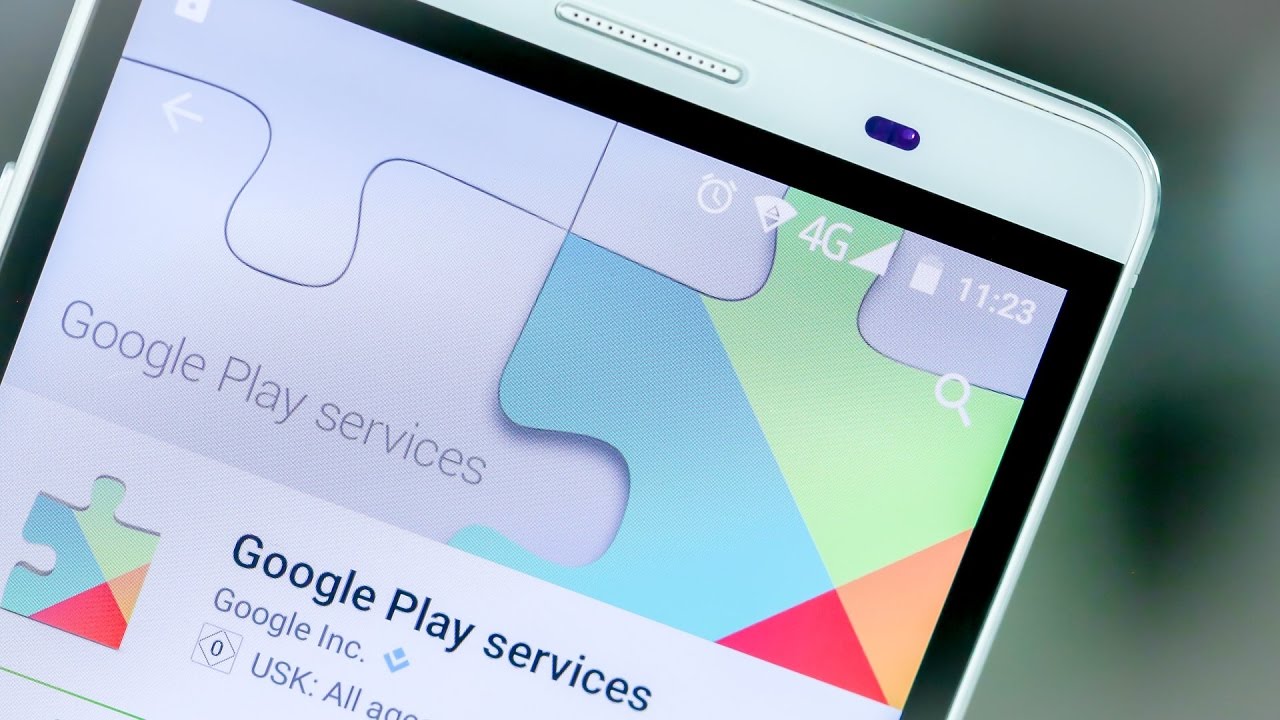
Зображення 1. Керівництво по усуненню несправностей в роботі сервісів Google Play.
Чому відбувається помилка в Сервісах Гугл плей?
- Сервіси Google Play - це цілий пакет різноманітних додатків від компанії Google , Які спочатку входять до складу мобільної операційної системи Android. Причин виникнення збоїв в процесі використання цих додатків існує безліч. Вони можуть з'являтися через конфлікт додатки з операційною системою, через недостатню кількість вільного місця на диску, через використання кількох облікових записів Google на одному пристрої і ще багато через що.
- Кожна помилка має свій код або номер, за яким можливо обчислити проблему її виникнення. Однак іноді Сервіси Google Play видають сповіщення про непізнаною помилку, причину якої виявити не так вже й просто.
У додатку Сервіси Гугл Плей сталася помилка, додаток зупинено: що робити, як вирішити проблему?
Більшість виникаючих помилок в Сервісах Google Play, як правило, зупиняють робочий процес додатки. Найбільш проблемним є магазин додатків Play Market. При регулярному виникненні помилок Ви не зможете встановити на свій пристрій будь-яку гру або програму з магазину, тому якщо така проблема виникла, її слід вирішувати негайно. Почнемо по порядку.
Невизначена помилка
Як вже було сказано раніше, виявити причину виниклої помилки в додатках Google Play можна по її номеру. Однак якщо додаток регулярно видає сповіщення про непізнаною помилку, виявляти її причину доведеться експериментальним методом. Порядок дій наступний:
Крок 1.
- При появі повідомлення про непізнаною помилку в процесі використання Сервісів Google Play перше, що необхідно зробити, це увійти в налаштування пристрою і розкрити розділ «Додатки».
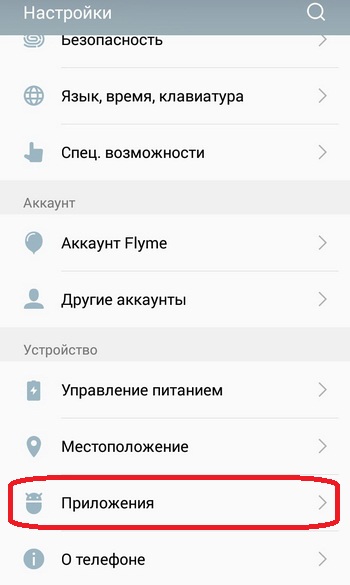
Зображення 2. Перехід до списку з додатками.
Крок 2.
- У вікні, перейдіть на вкладку «Все» і в відобразиться списку наявних додатків знайдіть «Сервіси Google Play».
- Тапніте за додатком для відкриття сторінки з інформацією про нього.
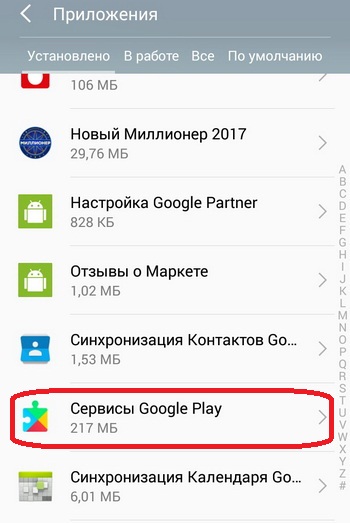
Зображення 3. Пошук додатки «Сервіси Google Play».
Крок 3.
- На сторінці, що містить інформацію про програму, натисніть на кнопку «Очистити кеш», перезапустіть Ваш пристрій і спробуйте скористатися додатком. Помилок в роботі після цього виникати не повинно.
- Якщо ж Невизначена помилка як і раніше з'являється, то на сторінці, що містить інформацію про програму «Сервіси Google Play», тапніте по кнопці «Видалити», перезапуску пристрою, активуйте додаток «Play Market» і дочекайтеся завершення процесу автоматичного оновлення програми до останньої версії. Після установки оновлень проблема повинна буде зникнути.
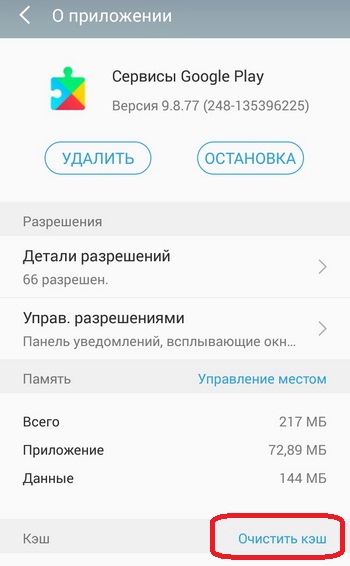
Зображення 4. Очищення кешевой пам'яті і видалення оновлень сервісів.
Крок 4.
- Ті ж самі дії рекомендується виконати зі службою «Google Services Framework», яку можна знайти в розділі налаштувань «Додатки» на вкладці «Все».
- На сторінці з інформацією про службу тапніте по кнопці «Очистити кеш», потім по кнопці «Стерти дані», а після перезапуску пристрою спробуйте скористатися Сервісами Google Play.
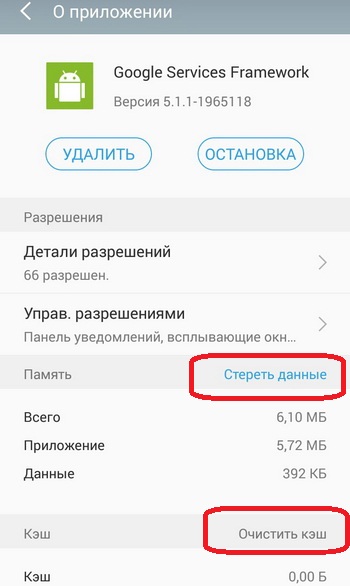
Зображення 5. Видалення даних і кеша служби «Google Services Feameworks».
Крок 5.
- Якщо вище описані маніпуляції не допомогли усунути проблему, то, цілком можливо, причиною появи непізнаною помилки є некоректно встановлені дата і час пристрою.
- Розкрийте настройки і перейдіть в розділ «Дата і час». У вікні, Ви можете активувати синхронізацію часу і дати з Інтернетом, пересунувши перемикач у відповідне положення, а можете задати необхідні параметри вручну. Рекомендується використовувати синхронізацію.
- Після установки часу і дати, перезавантажте Ваш пристрій і спробуйте скористатися Сервісами Google Play. Проблема повинна буде зникнути.
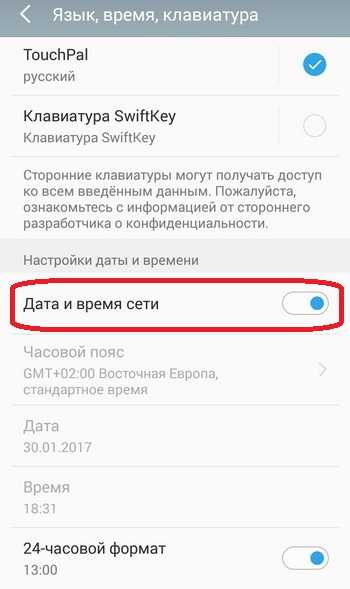
Зображення 6. Налаштування дати і часу на пристрої під управлінням Android.
Крок 6.
- І наостанок, якщо жоден з вище перерахованих способів Вам не допоміг, то рекомендується перевірити Ваше з'єднання з Інтернетом.
- Якщо трафік Вашого мобільного Інтернету вичерпаний, то це цілком може послужити причиною появи непізнаною помилки в додатках Google Play. Особливо в магазині Play Market.
- Якщо Ви використовуєте тип з'єднання по Wi-Fi, перезавантажте роутер, якщо це домашня точка доступу, або ж спробуйте повторно під'єднатися до мережі безпосередньо на самому пристрої.
Помилка № 24
Дана помилка досить часто виникає при спробах користувача встановити яке-небудь додаток з магазину Play Market на пристрій під управлінням ОС Android. Причина її появи пов'язана з накладенням даних один на одного. Якщо на Вашому пристрої раніше було присутнє додаток, від якого Ви позбулися, а через деякий час знову вирішили його встановити, то залишкові файли від попередньої установки починають конфліктувати з новими. Це призводить до виникнення даної проблеми.

Зображення 7. Усунення помилки 24.
Рішення:
- Вирішити цю проблему можна двома способами. Перший - скинути налаштування смартфона або планшета до заводських. Після виконання даної операції всі програми і залишилися від них файли будуть видалені з пристрою. Однак разом з ними підуть також фотографії, музика та інші файли користувача. Тому попередньо рекомендується перекинути всю важливу для Вас інформацію на SD-карту або комп'ютер.
- Другий спосіб - отримання root-прав і видалення залишкових файлів програми вручну за допомогою будь-якого зручного файлового менеджера. Однак пам'ятайте, що отримання root-прав повністю анулює гарантію Вашого пристрою і позбавить Вас підтримки автоматичного оновлення операційної системи. Детальніше про root-права Ви можете прочитати в нашій статті « Що таке Root-права і як їх отримати? ».
Помилка № 101
Поширена помилка, причиною виникнення якої є висохлі вільне місце у внутрішній пам'яті пристрою або на SD-карті.

Зображення 8. Усунення помилки 101.
Рішення:
- Ліквідуйте всі додатки, присутність яких на пристрої Вам зовсім не потрібно, а також знищіть все непотрібні фотографії, музику, відео та інші дані.
- Також рекомендується вичистити кеш всіх додатків, якими Ви регулярно користуєтеся. Щоб позбавити себе від довгого ручного процесу очищення, Ви можете скористатися одним з додатків-чистильників. наприклад, CCleaner , Який чистить не тільки кеш додатків, але і позбавляється від всього зайвого сміття, що скупчилося на пристрої.
- Крім того, слід вичистити кеш додатків «Сервіси Google Play» і «Google Play Market» в ручному режимі через розділ налаштувань «Додатки».
Помилка № 403
Найчастіше з цією помилкою стикаються користувачі, які намагаються придбати який-небудь додаток в магазині Play Market. Її поява пов'язана з тим, що на пристрої, з якого здійснюється купівля, зареєстровано дві або більше облікових записів Google.

Зображення 9. Усунення помилки 403.
Рішення:
- Увійдіть під своїм основним обліковим записом Google, перейдіть в налаштування і видаліть цю програму «Сервіси Google Play», після чого знову встановіть їх на свій пристрій. Після виконання цих дій проблема повинна зникнути.
Помилка № 413
Поява такої помилки пов'язане з використанням додатком проксі-сервера, який забороняє оновлювати старі дані або оновлювати нові.

Зображення 10. Усунення помилки 413.
Рішення:
- Розкрийте налаштування пристрою, перейдіть на розділ «Додатки», розгорніть вкладку «Все», знайдіть «Сервіси Google Play», розкрийте сторінку з інформацією про програму, після чого тапніте по кнопці «Зупинити», а потім «Очистити кеш».
- Точно такі ж дії виконайте з додатком «Google Play Market» і мобільним браузером «Google Chrome». Після даних маніпуляцій та перезапущено пристрій проблема повинна бути вирішена.
Помилка № 481
Поява цієї помилки обумовлено появою неполадок при роботі з обліковими записами Google.

Зображення 11. Усунення помилки 481.
Рішення:
- Розкрийте налаштування пристрою і перейдіть в розділ «Акаунти». У списку облікових записів виберіть «Google» і в основному меню параметрів облікового запису тапніте по кнопці «Видалити аккаунт».
- Перезапустіть Ваше пристрій, після чого знову увійдіть в розділ налаштувань «Облікові», створіть новий обліковий запис Google або заново введіть логін і пароль від тієї облікового запису, який Ви видалили. Після перереєстрації облікового запису проблема повинна бути вирішена.
Помилка № 491
Виникнення цієї помилки відбувається при спробі користувача завантажити який-небудь додаток з магазину Play Market і при відмові Play Market -а його встановлювати.

Зображення 12. Усунення помилки 491.
Рішення:
- Насамперед, як у випадку з помилкою під номером 413, необхідно зайти в розділ налаштувань «Додатки» і вичистити кеш «Сервіси Google Play» і «Google Play Market», після чого перезапустити пристрій.
- Після перезапуску необхідно в розділі налаштувань «Облікові» деінсталювати обліковий запис Google, як у випадку з помилкою під номером 481.
- Після видалення облікового запису знову запустіть Ваше пристрій, знову зайдіть у налаштування, створіть новий обліковий запис Google або вкажіть дані раніше вилученої. Після цих маніпуляцій проблема повинна бути вирішена.
Помилка № 492
Поява такої помилки означає, що віртуальна машина Dalvik, вбудована в операційну систему Android, дала збій. Вона відповідає за обробку програмного коду на мові Java, який присутній в більшості мобільних додатків.

Зображення 13. Усунення помилки 492.
Рішення:
- Неполадки в процесі роботи Dalvik означають, що були пошкоджені системні файли ОС Android. Можна спробувати вирішити дану проблему шляхом очищення кешу додатків «Сервіси Google Play» і «Google Play Market» через розділ налаштувань пристрою «Додатки», однак результат не гарантований.
- У більшості випадків позбутися від появи такої помилки може допомогти тільки відкат налаштувань телефону до заводських. Зробити це можна в налаштуваннях пристрою в розділі «Відновлення та скидання».
- Також можна завантажити смартфон або планшет в режимі Recovery, методом одночасного затиснення кнопок зменшення гучності і харчування. У меню потрібно вибрати рядок «wipecache / dalvikcache» і дочекатися завершення процесу відкату системи.
- Останній варіант підтримується не всіма моделями пристроїв, проте який би спосіб відкату Ви не обрали, всі дані з пристрою буде остаточно видалено. Тому попередньо рекомендується перекинути всі фотографії, відео, музику, файли додатків і інші важливі дані на SD-карту.
Помилка № 495
Поява цієї помилки пов'язано з виникненням неполадок в процесі роботи програми «Google Play Market» і служби «Google Services Framework», або ж їх конфліктом з операційною системою Android.

Зображення 14. Усунення помилки 495.
Рішення:
- Як і в більшості випадків, в першу чергу необхідно вичистити кеш і дані цих додатків через розділ «Додатки» в настройках пристрою. Для профілактики можна видалити поновлення цих програм і завантажувати їх заново.
- Якщо звільнення кешевой пам'яті і видалення оновлень не принесло бажаного результату, то деінсталюйте обліковий запис Google в розділі налаштувань «Облікові», перезапустіть Ваше пристрій, знову увійдіть в розділ «Акаунти», створіть новий обліковий запис Google або зареєструйте по другому разу раніше віддалену.
Помилка № 498
Поява цієї помилки є сигналом про те, що виділена під кеш пам'ять на своєму пристрої переповнена.

Зображення 15. Усунення помилки 498.
Рішення:
Вам необхідно вичистити дані додатків, браузера Google Chrome і ліквідувати з пристрою всі зайві фотографії, відео, музику та інші файли. Для більш ретельного очищення пристрою скористайтеся однією з програм-чистильників. наприклад, CCleaner .
Помилка № 504
Поява оповіщення про цю помилки пов'язано з несправностями в процесі роботи програми «Сервіси Google Play» і служби «Google Services Framework».

Зображення 16. Усунення помилки 504.
Рішення:
- Як і у випадку з помилкою під номером 495, вирішити дану проблему допоможе звільнення кешевой пам'яті і видалення даних програми «Сервіси Google Play» і служби «Google Services Framework». Якщо очищення кеша не дала позитивного ефекту, то слід спробувати видалити поновлення цих додатків, перезапустити пристрій і оновити їх заново.
- Також рекомендується видалити обліковий запис Google в розділі налаштувань «Облікові», перезавантажити пристрій, знову зайти в розділ «Акаунти», створити новий обліковий запис Google або ввести дані вже створеного облікового запису.
Помилка № 911
Поява оповіщення з таким кодом означає, що закінчився термін аутентифікації користувача на певній web-сторінці або в додатку. Найчастіше воно з'являється при підключенні до Інтернету через Wi-Fi.

Зображення 17. Усунення помилки 911.
Рішення:
- Як і в рішеннях вище описаних проблем з самого початку не завадить вичистити кеш додатків «Сервіси Google Play» і «Play Market», після чого перезапустіть пристрій і спробуйте повторно завантажити або оновити додаток з магазину.
- Якщо ці дії не призвели до бажаного результату, то запустіть браузер Google Chrome або будь-який інший, після чого пройдіть авторизацію APN. Зрозуміти, що авторизація пройшла успішно можна шляхом відкриття якоїсь web-сторінки. Наприклад, пошукача Яндекс. Якщо сторінка відкриється, то все в порядку.
- Якщо і ці дії не допомогли усунути проблему, то спробуйте під'єднатися до іншої мережі Wi-Fi. Можливо, що на тій, до якої Ви підключені в даний момент, спостерігаються тимчасові неполадки.
- Якщо і це не допомогло, то спробуйте оновити або завантажити додаток з магазину через мобільне підключення. Однак пам'ятайте, що великі програми можуть «знищити» всі Ваші кошти на рахунку телефону.
Помилка № 919
Поява повідомлення з таким текстом означає, що на пристрої закінчилося вільне місце і додаток не може бути оновлено або встановлено.

Зображення 18. Усунення помилки 919.
Рішення:
- Деінсталюйте все непотрібні і неексплуатовані додатки з пристрою, а також ліквідуйте зайві фотографії, відео, музику та інші непотрібні файли. Попросту кажучи, звільніть на пристрої достатню кількість місця для програми.
- Для очищення сміття можете скористатися програмою CCleaner .
Помилка № 920
Таке повідомлення сигналізує про те, що тут мають місце неполадки з підключенням до Інтернету через точку доступу Wi-Fi.

Зображення 19. Усунення помилки 920.
Рішення:
- Для початку спробуйте відключитися від діючої мережі Wi-Fi і заново під'єднатися до неї. Після чого спробуйте ще поновлення або завантаження додатків з магазину.
- Якщо це не допомогло, то виконайте маніпуляції з видаленням аккаунтом Google через розділ налаштувань «Облікові» та ввімкніть останній. Також варто спробувати вичистити кеш додатка «Google Play Market», і перезапустити пристрій.
- Якщо нічого з вище описаного не допомогло, то, швидше за все, причина криється в самому Інтернет-з'єднанні. Дочекайтеся відновлення зв'язку з Інтернетом або підключіться до іншої точки доступу Wi-Fi.
Помилки № 921 - 923
Помилки під цими номерами пов'язані з блокуванням низку інструментів і оновлень через забитої пам'яті пристрою, виділеної під кеш.

Зображення 20. Усунення помилок 921 - 923.
Рішення:
Необхідно вичистити кеш з усіх можливих додатків, включаючи «Сервіси Google Play», «Google Play Market» і браузер «Google Chrome», після чого перезапустити пристрій.
Помилка № 927
Поява оповіщення з таким повідомленням означає, що в даний момент проводиться оновлення магазина Google Play Market. Все, що Вам потрібно зробити, так це дочекатися закінчення процесу оновлення магазина і повторити спробу завантаження потрібного Вам додатки.

Зображення 21. Усунення помилки 927.
Помилки № 941 - 942
Помилки під цими номерами виникають через збої в роботі додатка Play Market.

Зображення 22. Усунення помилок 941 - 942.
Рішення:
- Розкрійте налаштування пристрою, розгорніть розділ «Додатки», пройдіть на сторінку, яка містіть інформацію про програму «Google Play Market», тапніте по кнопці «Зупинити», а потім «очистити кеш». Виконаю ті ж Самі Дії зі службою «Google Services Framework» и з Диспетчером завантаження.
- Далі в розділі налаштування «Облікові» деінсталюйте свого облікового запису Google, перезапуску пристрою знову додали «гугловській аккаунт» в настройках.
Підсумки
- Отже, з усього вище сказаного можна зробити висновок, що практично всі помилки, що виникають при роботі з Сервісами Google Play і іншими додатками, вирішуються шляхом очищення кешевой пам'яті і даних додатків, а також методом видалення облікового запису Google і її відновленням.
- Часом вирішити ту чи іншу проблему з сервісами від Google може допомогти звичайний перезапуск операційної системи або перепідключення до мережі по Wi-Fi. У будь-якому випадку, настійно рекомендується уважно стежити за вільним простором на пристрої і періодично чистити його вручну або за допомогою спеціалізованих утиліт, яких в магазині Play Market можна знайти безліч.
- Дотримання цих простих правил допоможе Вам у майбутньому захистити Ваш пристрій від всіляких збоїв і помилок, а Вас від головного болю, яка може виникнути при спробі їх вирішити.
ВІДЕО: У додатку Google Play Market сталася помилка: що робити?
Чому відбувається помилка в Сервісах Гугл плей?У додатку Сервіси Гугл Плей сталася помилка, додаток зупинено: що робити, як вирішити проблему?
Чому відбувається помилка в Сервісах Гугл плей?
У додатку Сервіси Гугл Плей сталася помилка, додаток зупинено: що робити, як вирішити проблему?
ВІДЕО: У додатку Google Play Market сталася помилка: що робити?